En este artículo vamos a ver cómo instalar PrestaShop en CentOS 8 paso a paso, de modo que podrás montar tu propia tienda online sobre esta popular aplicación usando tu servidor o VPS CentOS.
Contenido
Antes de instalar PrestaShop en CentOS 8
Para poder completar todos los pasos de esta guía de instalación de PrestaShop en CentOS 8 necesitas satisfacer al menos los siguientes requerimientos:
- Una instalación actualizada de CentOS 8.
- Una pila o entorno LAMP (servidor web con PHP hasta v7.4 y bases de datos).
- Paquetes instalados: policycoreutils-python-utils, unzip y wget.
- Un usuario con permisos de sudo o el propio root.
- Acceso a Internet.
Si no dispones del entorno necesario puedes consultar previamente nuestra guía de instalación LAMP en CentOS 8. Por otro lado, puedes integrar tu tienda online PrestaShop en el servicio web de CentOS 8, ya sea como página web principal, como parte de la web principal, como servidor virtual independiente, etc. Por sencillez y brevedad de esta guía, instalaremos PrestaShop como parte de la página web por defecto de CentOS 8 sobre HTTP; integrar PrestaShop de otra forma y usar HTTPS es sencillo.
Cómo descargar PrestaShop para CentOS 8
Tenemos que descargar PrestaShop para CentOS 8 desde el sitio web de la aplicación, ya que no existen paquetes en el repositorio de la distribución.
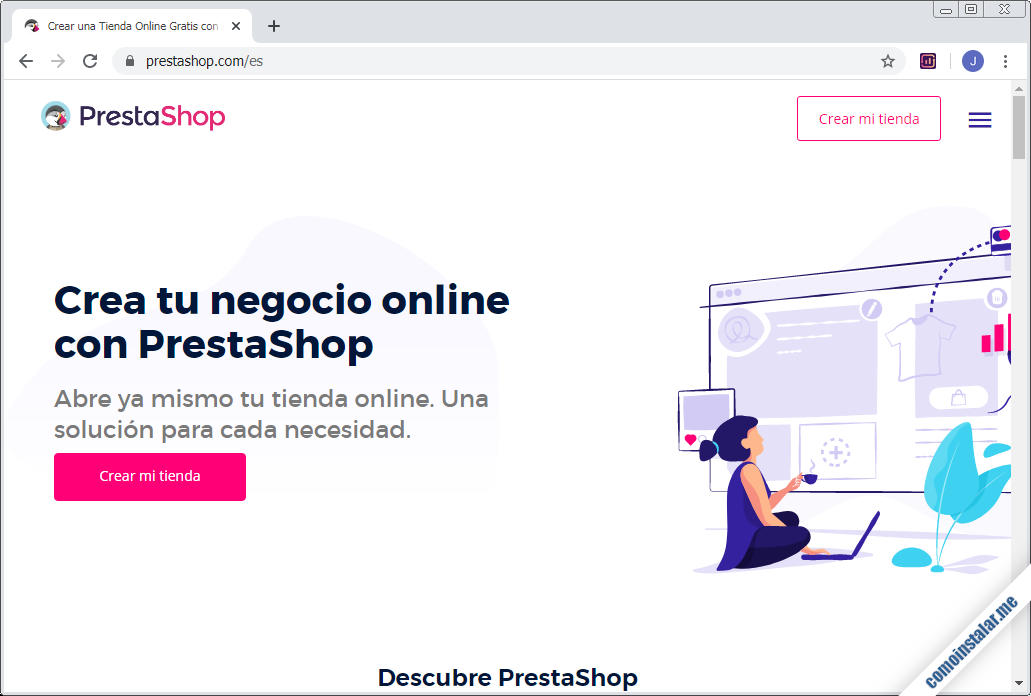
Para acceder a la descarga del paquete de PrestaShop debemos seguir el enlace «Crear mi tienda«, que nos llevará a un pequeño formulario:
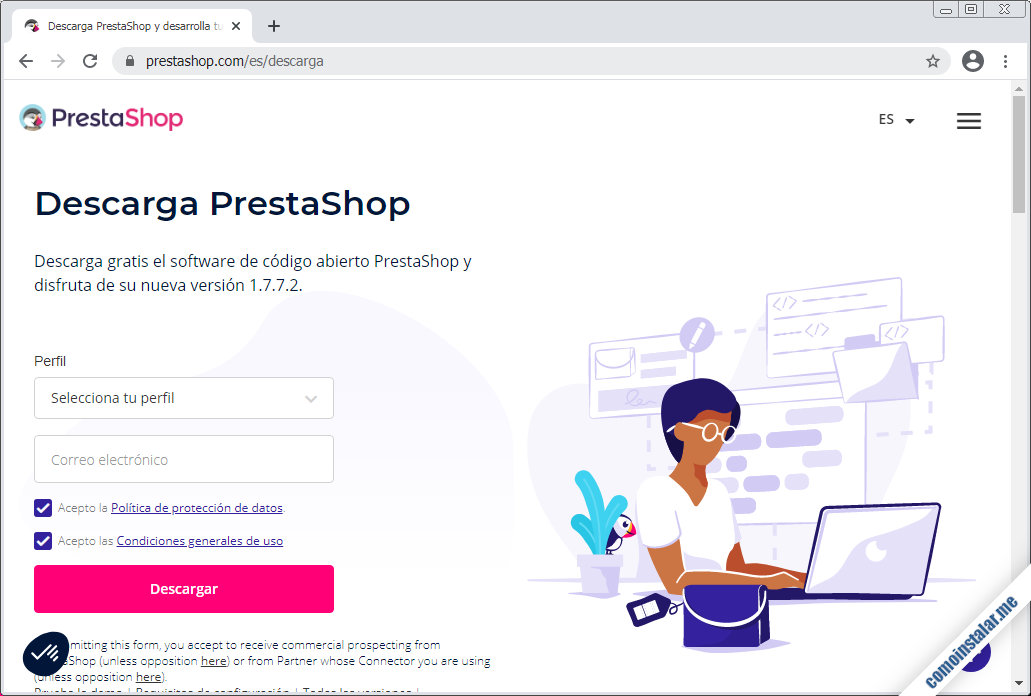
Debemos marcar las dos casillas de verificación para aceptar las políticas y condiciones de PrestaShop antes de poder realizar la descarga, tras lo que se abrirá una página de descarga automática. En este tutorial descargaremos el paquete de la aplicación directamente desde consola mediante el comando wget:
~$ wget https://download.prestashop.com/download/releases/prestashop_1.7.7.2.zip
Cómo instalar PrestaShop en CentOS 8
Antes de poder instalar PrestaShop en CentOS 8 debemos preparar el sistema para que el proceso de instalación en sí corra suavemente sin encontrar problemas u obstáculos. A continuación describimos las tareas previas detalladamente.
Archivos de PrestaShop
Descomprimimos el paquete que acabamos de descargar en su ubicación definitiva:
~$ sudo unzip prestashop_1.7.7.2.zip -d /var/www/html/shop
Como PrestaShop debe poder escribir en su propio directorio de instalación, cambiaremos el propietario de este directorio al usuario con el que corre el servicio:
~$ sudo chown apache: /var/www/html/shop/
SELinux
No basta con adecuar los permisos ordinarios del directorio de PrestaShop, además hay que definir un contexto de lectura/escritura:
~$ sudo semanage fcontext -a -t httpd_sys_rw_content_t "/var/www/html/shop(/.*)?"
Ahora podemos aplicar el nuevo contexto con el comando restorecon:
~$ sudo restorecon -R /var/www/html/shop/
Además, PrestaShop necesitará conectar a Internet para descargar módulos, paquetes de idioma, etc. por lo que debemos permitirlo explícitamente:
~$ sudo setsebool -P httpd_can_network_connect on
Apache
Para permitir el acceso a archivos .htaccess en PrestaShop creamos una configuración específica:
~$ sudo nano /etc/httpd/conf.d/prestashop.conf
El contenido principal es una configuración para el directorio de PrestaShop en el que se permite explícitamente el uso de archivos .htaccess:
<Directory /var/www/html/shop>
AllowOverride all
</Directory>
Si el sistema CentOS 8 en el que estamos realizando la instalación de PrestaShop no es rápido, se trata de un entorno de pruebas, etc. es posible que interese alargar los tiempos máximos de espera entre el servidor web y el servicio PHP, para que no haya problemas de tiempo agotado, sobre todo durante el proceso de instalación.
<IfModule proxy_fcgi_module>
Timeout 180
ProxyTimeout 180
</IfModule>
Puedes jugar con los tiempos según necesites, alargándolos o acortándolos. Ten en cuenta que en caso de fallo durante la instalación habrá que destruir todo lo hecho hasta el momento y volver a empezar.
Guardamos los cambios y recargamos la configuración de Apache:
~$ sudo systemctl reload httpd
PHP
PrestaShop requiere la presencia en CentOS 8 de ciertas extensiones de PHP, así que nos aseguraremos de que estén disponibles instalándolas.
~$ sudo yum install -y php-bcmath php-gd php-intl php-json php-mbstring php-opcache php-posix php-xml php-zip
También crearemos un archivo de configuración de PHP exclusivo para PrestaShop con ciertos ajustes óptimos. Si PrestaShop es la única aplicación PHP que corre en tu máquina CentOS 8, podrías hacer estos cambios directamente en php.ini.
~$ sudo nano /var/www/html/shop/.user.ini
El contenido será el siguiente:
max_input_vars = 5000 memory_limit = 256M post_max_size = 128M upload_max_filesize = 128M
Guardamos los cambios y cerramos el archivo.
Para aplicar todos estos cambios es necesario recargar la configuración del servicio PHP:
~$ sudo systemctl reload php-fpm
Bases de datos
Tenemos que preparar la base de datos para PrestaShop en el servicio que tengamos funcionando en CentOS 8. En este caso se trata de MariaDB/MySQL, por lo que conectamos con el cliente de consola mysql y el usuario con el que administremos habitualmente:
~$ mysql -u root -p
Creamos la base:
> create database prestashop charset utf8mb4 collate utf8mb4_unicode_ci;
En MySQL 5 ò MariaDB creamos el usuario como de costumbre:
> create user prestashop@localhost identified by 'XXXXXXXX';
Aunque en caso de usar MySQL 8 conviene especificar el plugin de autenticación correcto:
> create user prestashop@localhost identified with mysql_native_password by 'XXXXXXXX';
Tanto en uno como en otro caso, daremos permisos al usuario sobre la base:
> grant all privileges on *.* to prestashop@localhost;
Y ya podemos cerrar la sesión:
> exit
Instalación de PrestaShop en CentOS 8 vía web
Finalmente, podemos acceder al instalador web de PrestaShop usando la URL que corresponda en el navegador. En el ejemplo de este tutorial, basta añadir la ruta /shop a la dirección IP o dominio del servidor CentOS 8.
Por ejemplo, la máquina CentOS 8 sobre la que hemos realizado este tutorial es accesible en el subdominio centos8.local.lan, por lo que podemos emplear http://centos8.local.lan/shop como URL del instalador.
La primera tarea que realiza el instalador será descomprimir los archivos de PrestaShop dentro del directorio de instalación:
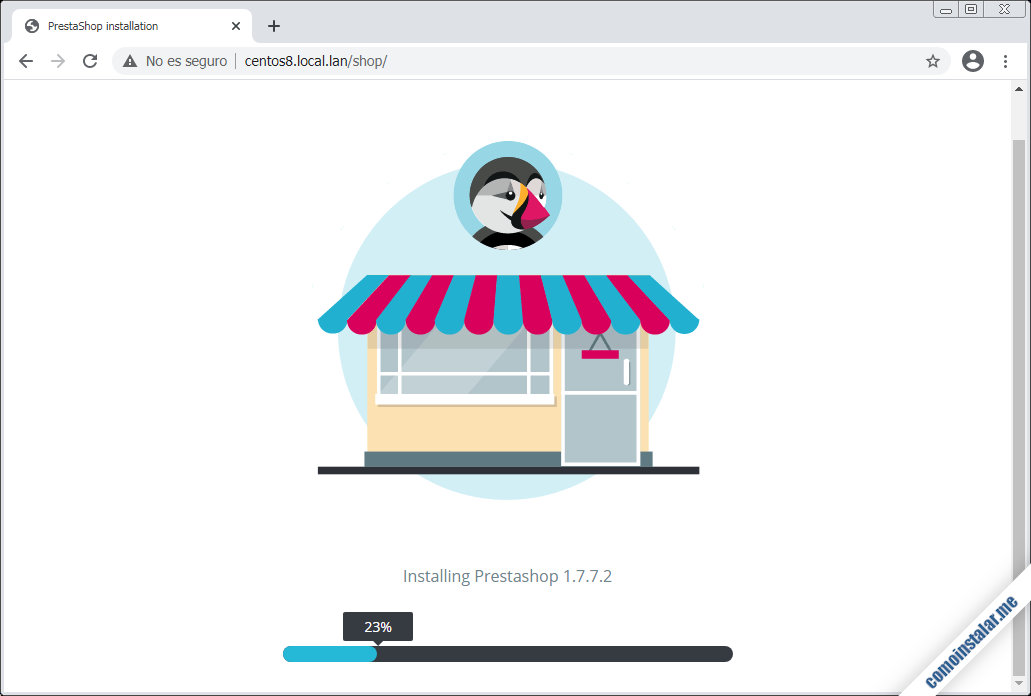
Tras unos instantes aparece la primera página de configuración, donde elegiremos el idioma para el proceso de instalación:
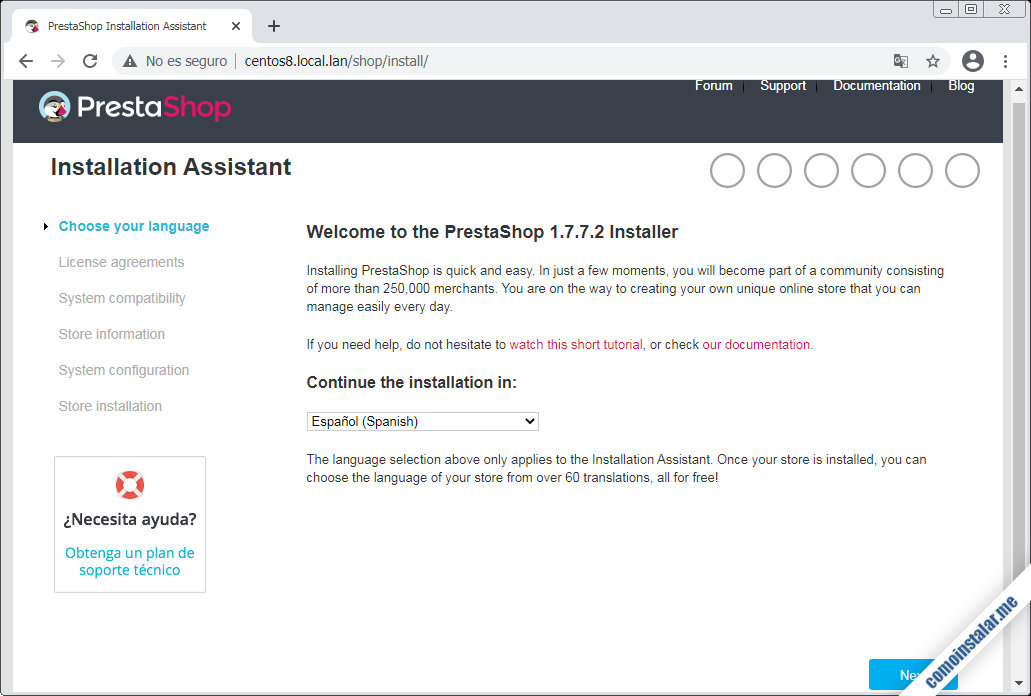
Se descarga automática la traducción elegida para el instalador y seguidamente aparecerán los términos y condiciones del acuerdo de licencia de PrestaShop:
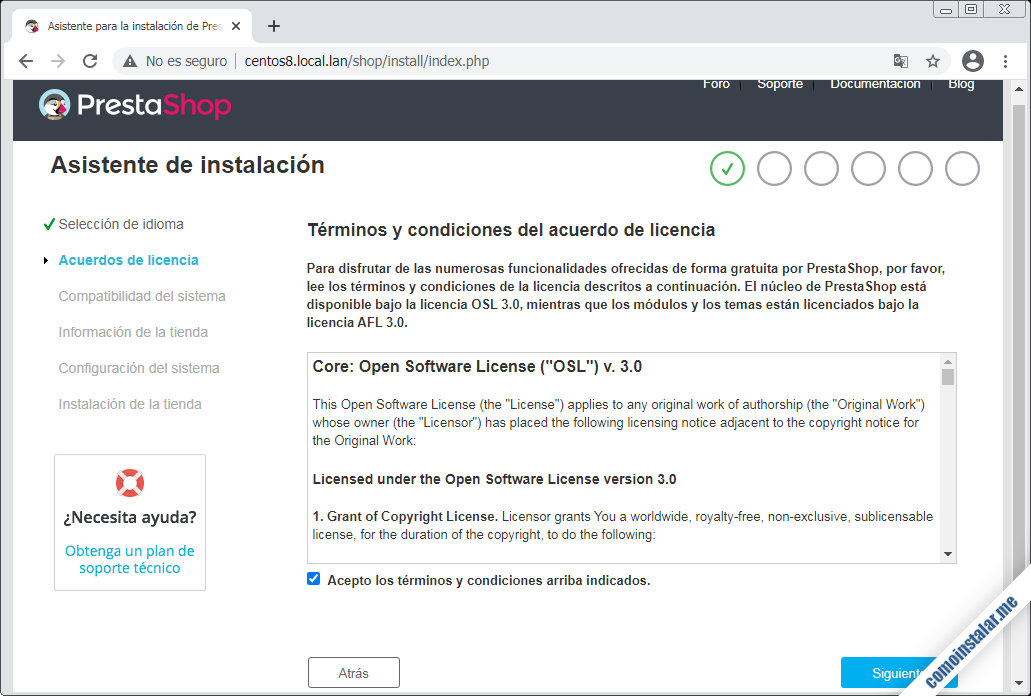
Debemos aceptar expresamente estos términos y condiciones para poder continuar.
El siguiente paso debería mostrar la página de compatibilidad del sistema, pero si has seguido los pasos anteriores se cumplen todos los requisitos, por lo que el instalador salta directamente a la siguiente sección.
Debemos introducir información general de la tienda y los datos del usuario administrador:
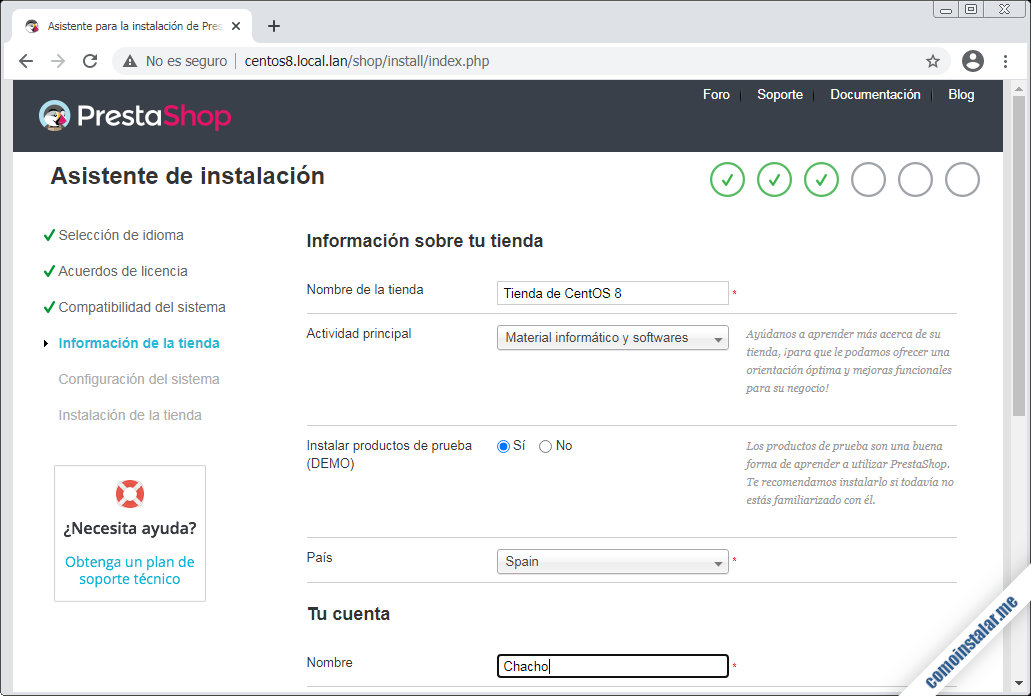
Continuamos y llega el momento de configuramos la conexión a la base de datos:
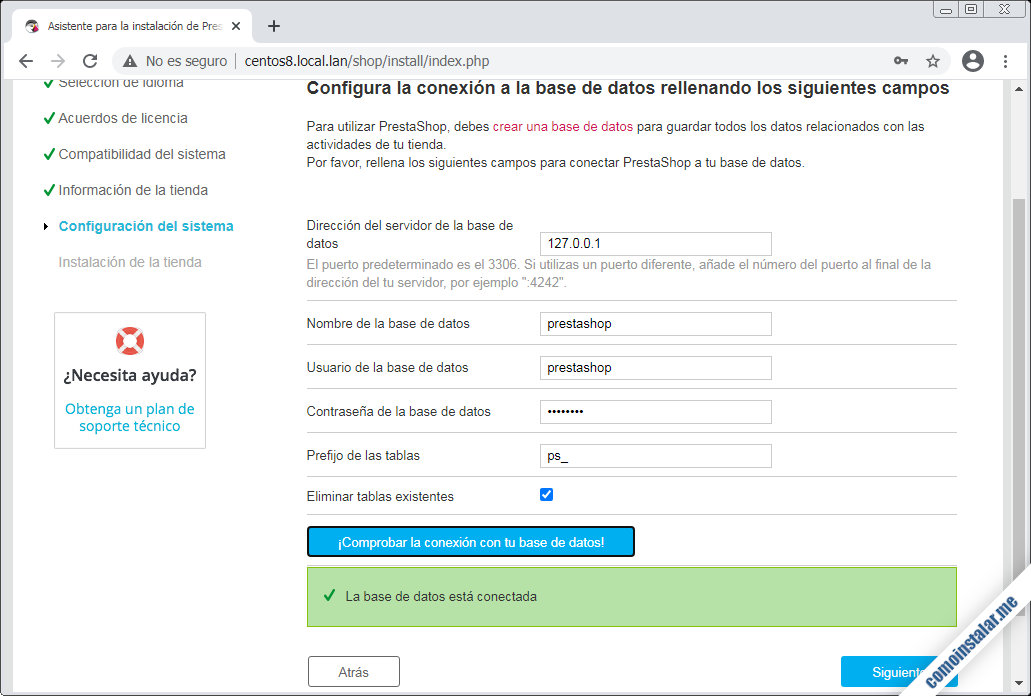
Introducimos los datos de conexión tal y como los hemos creado en los pasos previos. Antes de continuar es buena idea usar el botón «¡Comprobar la conexión con tu base de datos!» para asegurarnos de que la conexión es posible.
Comienza el proceso de inicialización:
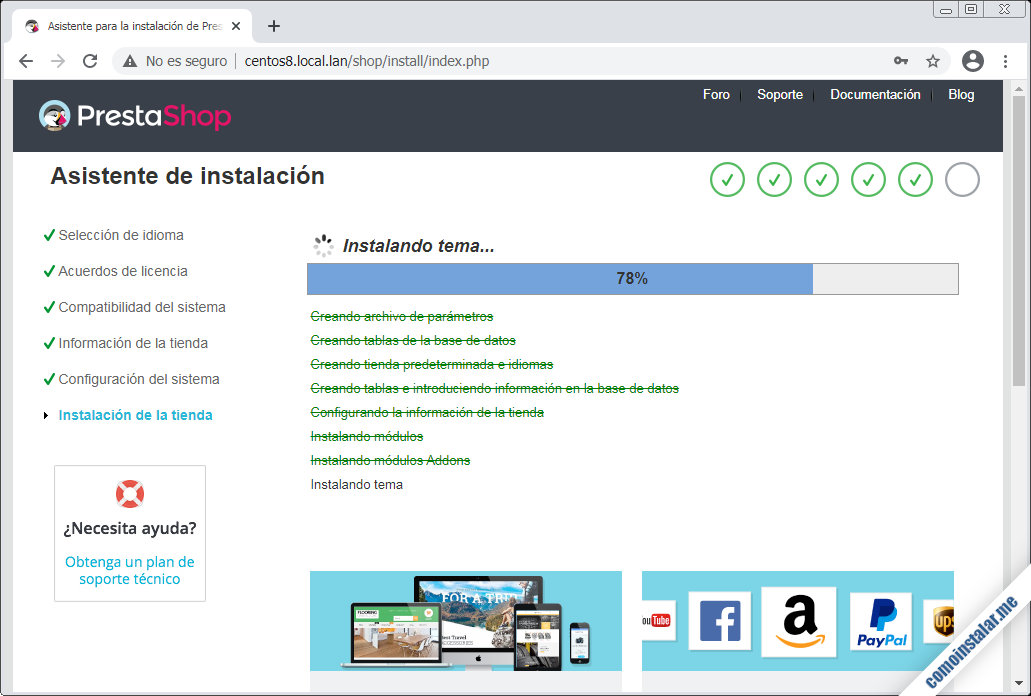
Al terminar el proceso la pantalla de fin de instalación nos recordará los datos de inicio de sesión del administrador y nos ofrece un enlace para entrar en la administración de la tienda y otro para visitar la tienda como un usuario:
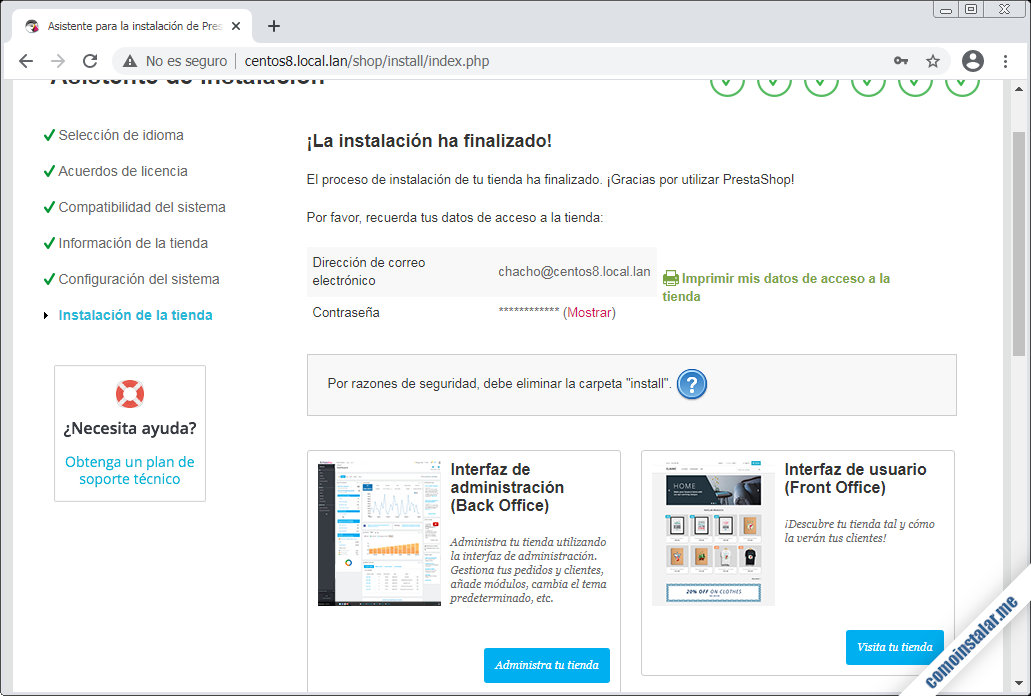
Pero antes de continuar debemos hacer caso al aviso que nos aconseja eliminar la carpeta de instalación, ya que hasta que no lo hagamos no podremos iniciar sesión. No hay un botón o enlace para hacer esta tarea, por lo que debemos hacerlo manualmente desde consola. Sólo es necesario eliminar la subcarpeta install/ creada en el directorio de instalación de PrestaShop:
~$ sudo rm -rf /var/www/html/shop/install/
Ahora visitaremos la zona de administración siguiendo el enlace «Administra tu tienda«. Se abrirá una página de inicio de sesión:
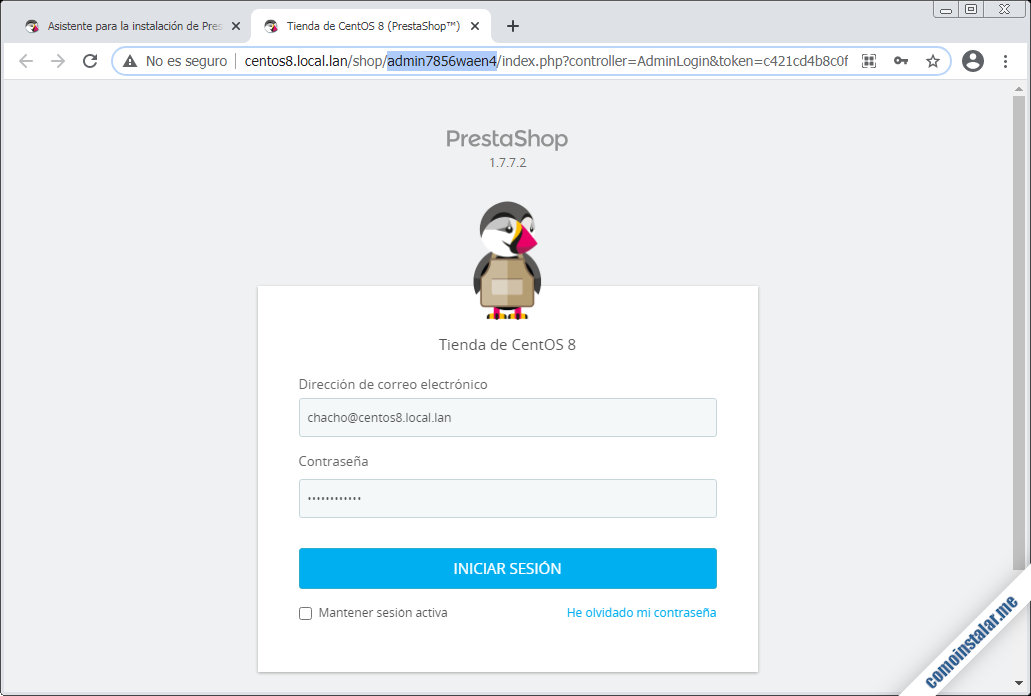
Algo importante a tener en cuenta es que por motivos de seguridad, automáticmente cambia la dirección de la zona de administración de la ruta admin/ a algo como adminXXXXXXXXX/. Es interesante anotar la nueva dirección o guardarla en los marcadores del navegador.
Si alguna vez olvidas la nueva ruta puedes mirar cómo se ha renombrado el subdirectorio admin/ denro de la ruta de instalación de PrestaShop.
Una vez iniciada la sesión, un pequeño asistente nos mostrará cómo crear un producto y realizar algunas personalizaciones y configuraciones:
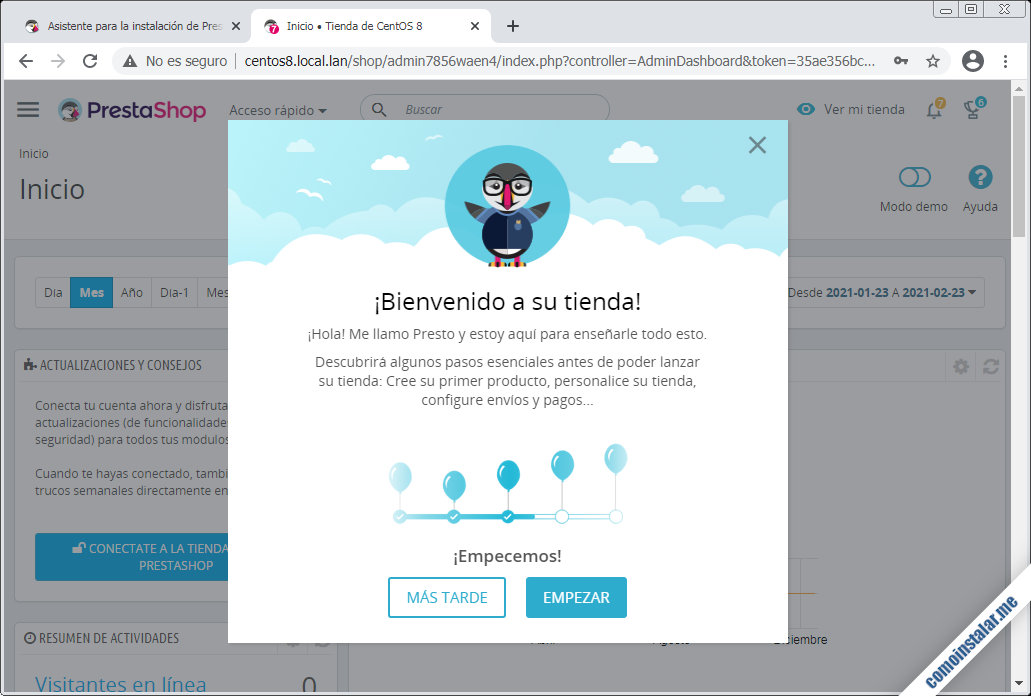
Ya terminado este paseo interactivo, podemos empezar a trabajar en nuestra nueva tienda online.
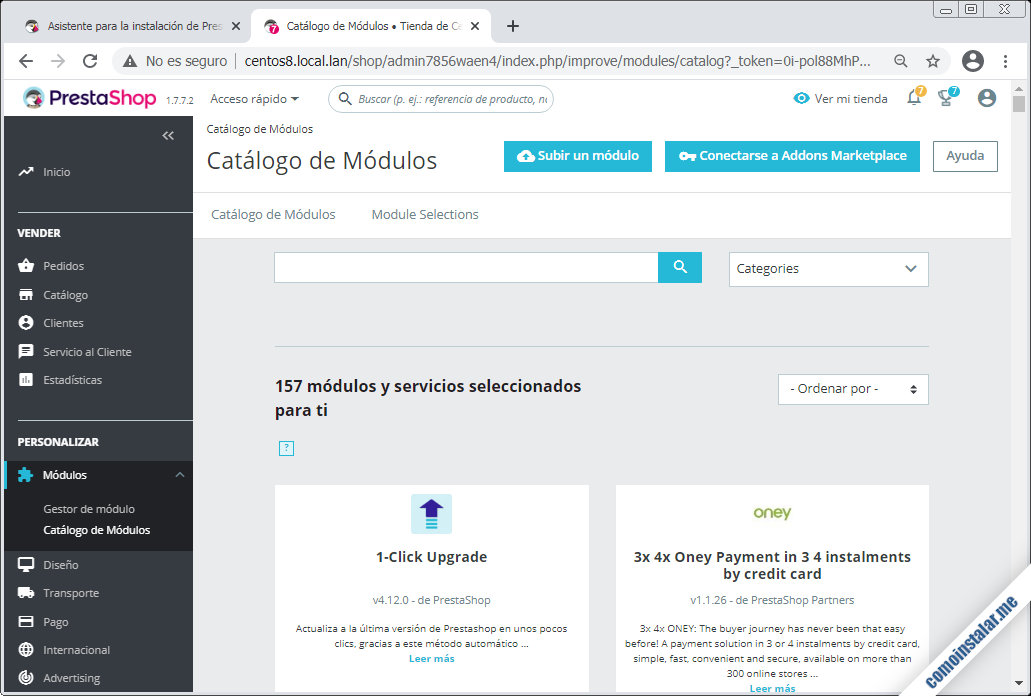
¡Listo! Ya puedes comenzar a trabajar sobre tu nueva tienda online en CentOS 8.
Conclusión
Ahora que sabes cómo instalar PrestaShop en CentOS 8 puedes montar tu propia tienda online usando los recursos que este CMS de comercio electrónico te ofrece. Como ves, la instalación es muy sencilla si se satisfacen los requerimientos necesarios previamente.
En caso de dudas, preguntas, alguna sugerencia, etc. puedes dejar un comentario.
¡Apoya este sitio!
¿Ya estás listo para vender tus productos online gracias a esta guía de instalación de PrestaShop en CentOS 8? Si la respuesta es sí y te apetece agradecérnoslo, cualquier mínima aportación ayuda mucho al mantenimiento de este sitio y la creación de nuevas guías y tutoriales de CentOS 8 y PrestaShop, y puedes hacerlo dejando 1 $ de propina en PayPal:
O, si te sientes especialmente agradecido, invitándonos a un café:
¡Gracias!
